Im Download Ordner legen die Internet Browser wie der IE, der Edge, der Chrome oder auch der Firefox alle Dateien ab, die ihr aus dem Internet herunterladet. Dieser Download Ordner liegt standardmäßig im jeweiligen User Profile unter
C:\Users\USERNAME\Downloads
Allerdings kann es durchaus Sinn machen, den Download Ordner an einen anderen Speicherplatz zu verschieben, damit alle Downloads in einem anderen Ordner abgelegt werden. Wie dies relativ einfach zu bewerkstelligen ist, möchten wir Euch hier in dieser Anleitung zeigen.
Download Ordner ändern
Dazu ruft Ihr über die Tastenkombination
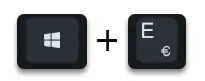
den Windows Explorer auf und klickt mit der rechten Maustaste auf den Ordner

Downloads

Im anschließend erscheinenden Kontextmenü ruft Ihr den letzten Punkt
Eigenschaften
auf, worauf sich ein weiteres Fenster öffnet. Hier müsst Ihr auf folgenden Reiter wechseln.
Pfad
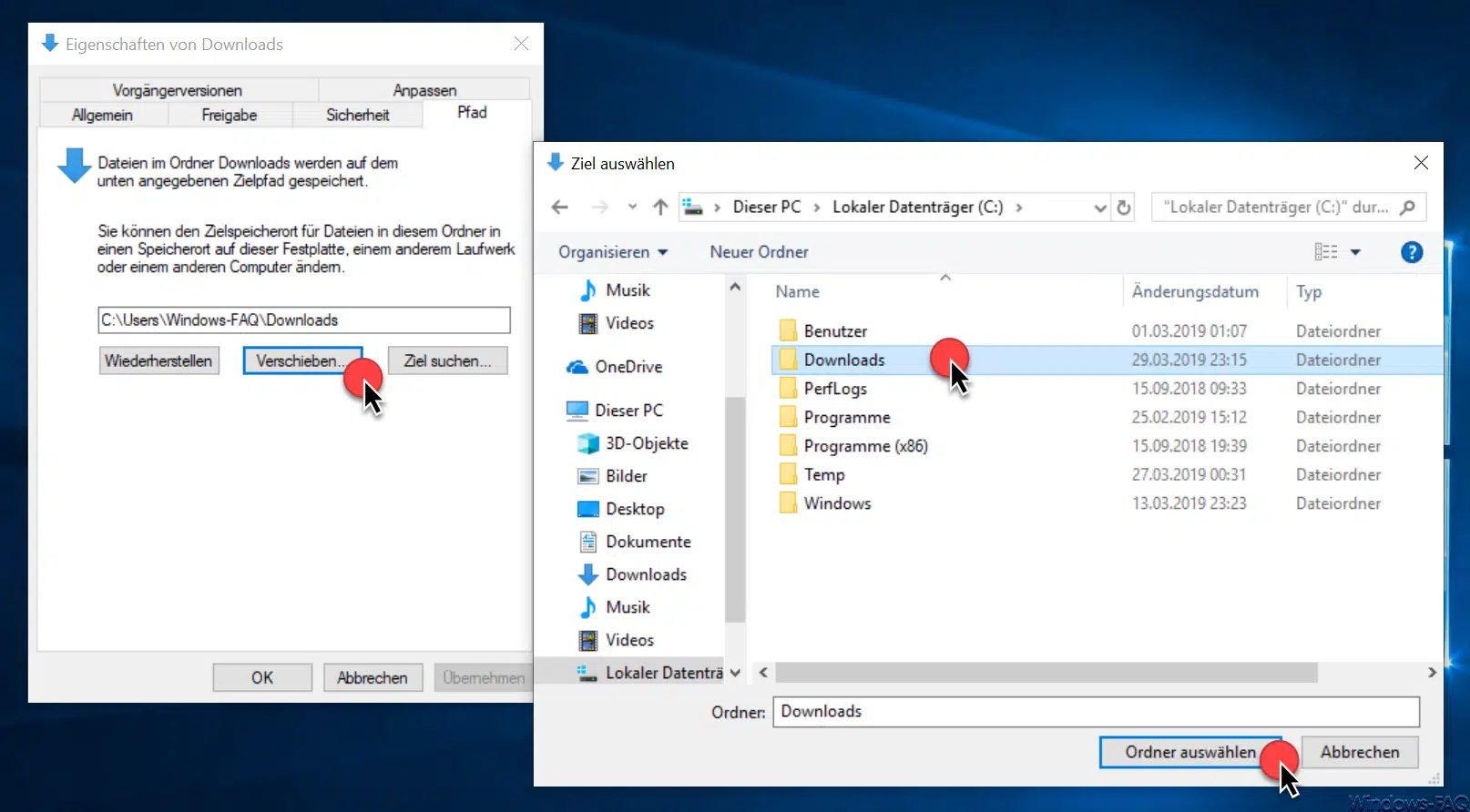
Wie Ihr seht, ist hier der Standardpfad für den Downloadordner angegeben. Den Speicherort für die Downloads könnt Ihr ändern, indem Ihr auf
Verschieben…
klickt und im anschließend erscheinenden Explorerfenster einen neuen Downloadordner auswählt. In unserem Fall haben wir auf der C-Partition im Root einen Ordner mit Namen „Downloads“ neu angelegt. Dieser ist dann einfach mit dem Button
Ordner auswählen
festzulegen. Anschließend erfolgt dann noch folgende Sicherheitsabfrage.

Diese Frage ist in der Regel mit „Ja“ zu beantworten. Dadurch werden alle Dateien, die in Eurem bisherigen Download Ordner liegen, automatisch in den neuen Downloadordner verschoben. Je nachdem, wir umfangreich Eure Downloads sind, kann dieser Verschiebevorgang der Downloaddateien mehrere Minuten dauern.
Nachdem alle Downloaddateien verschoben sind, könnt Ihr dies im Windows Explorer überprüfen.

Wie Ihr seht, hat der neue Download Ordner auch das Download Icon des alten Downloadordners erhalten. Ab sofort werden jegliche Downloads in diesem neuen Ordner abgelegt.
Weitere Informationen rund um das Thema „Downloads“ findet Ihr auch in diesen Anleitungen hier auf Windows-FAQ.de.
– Desktop, Downloads, Downloads, Bilder & Musik Ordner verschieben oder in die Cloud umleiten
– Download Ordner im Chrome ändern
– Windows Downloadordner bereinigen über Cleanmgr bei Windows 10 Version 1809
– Überwachter Ordnerzugriff bei Windows 10 – Schutz gegen Ransomware aktivieren

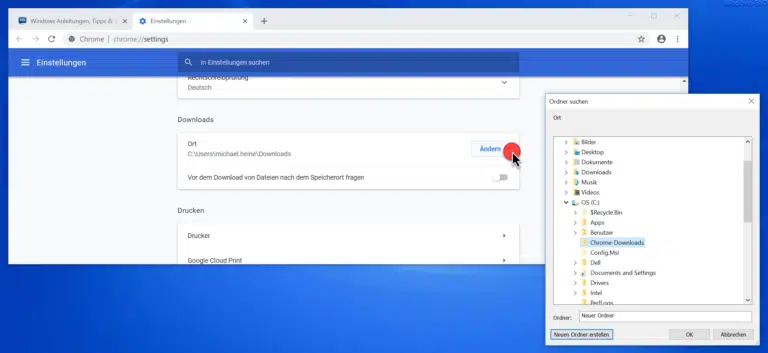
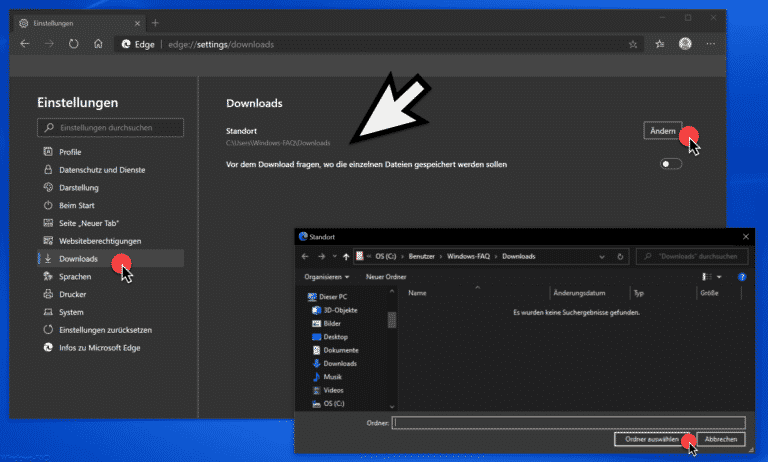
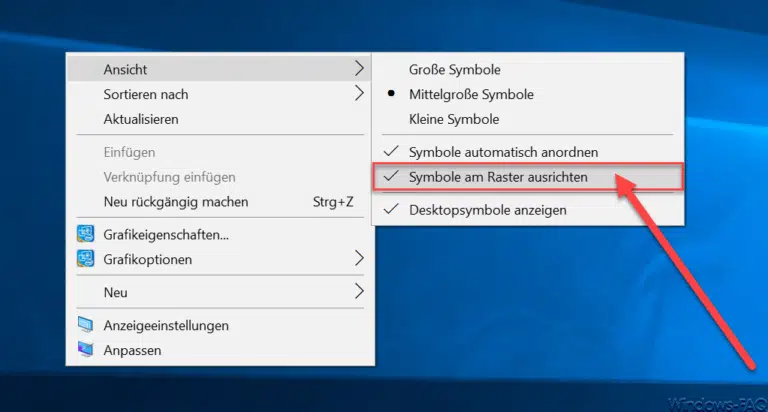


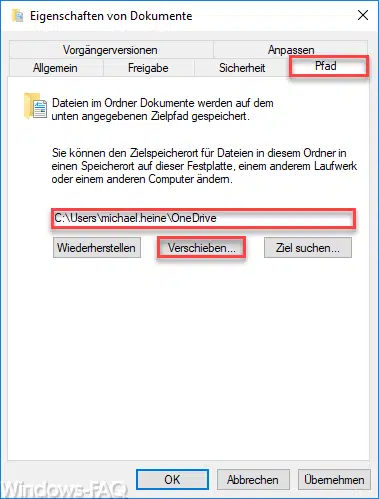

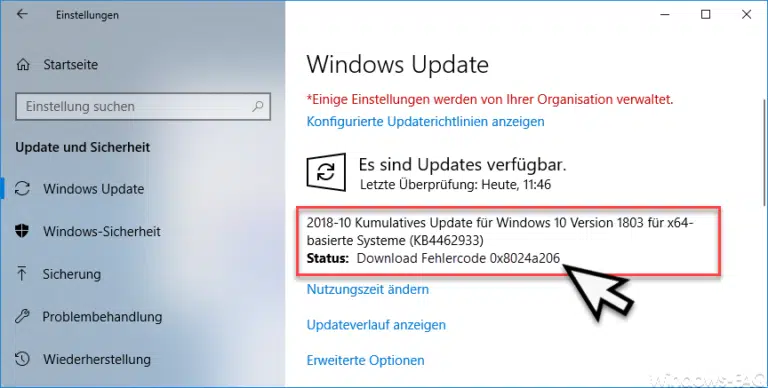

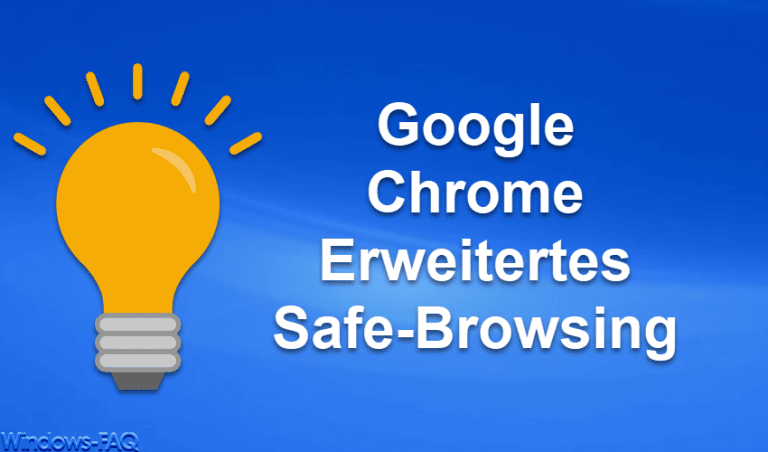












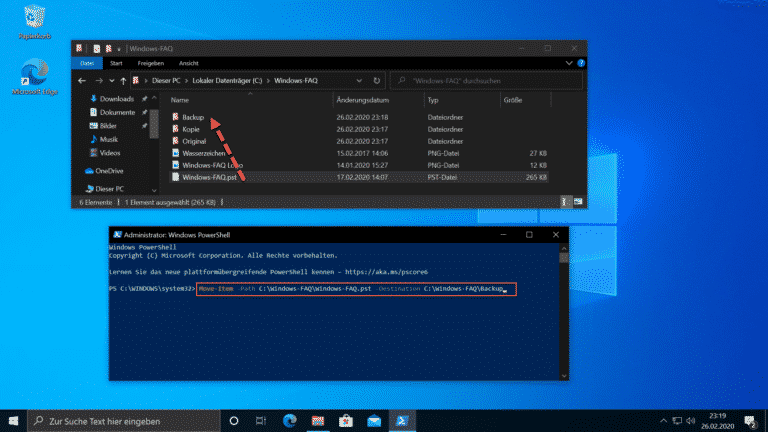



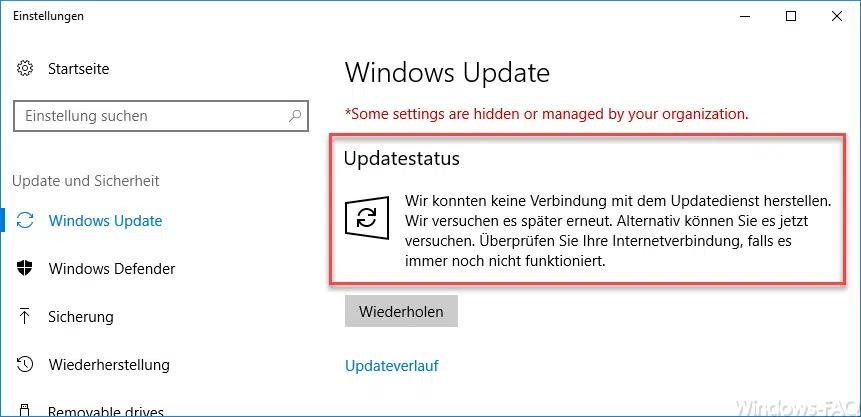




Neueste Kommentare